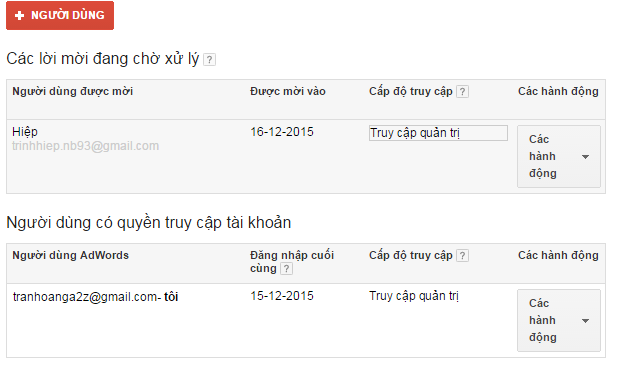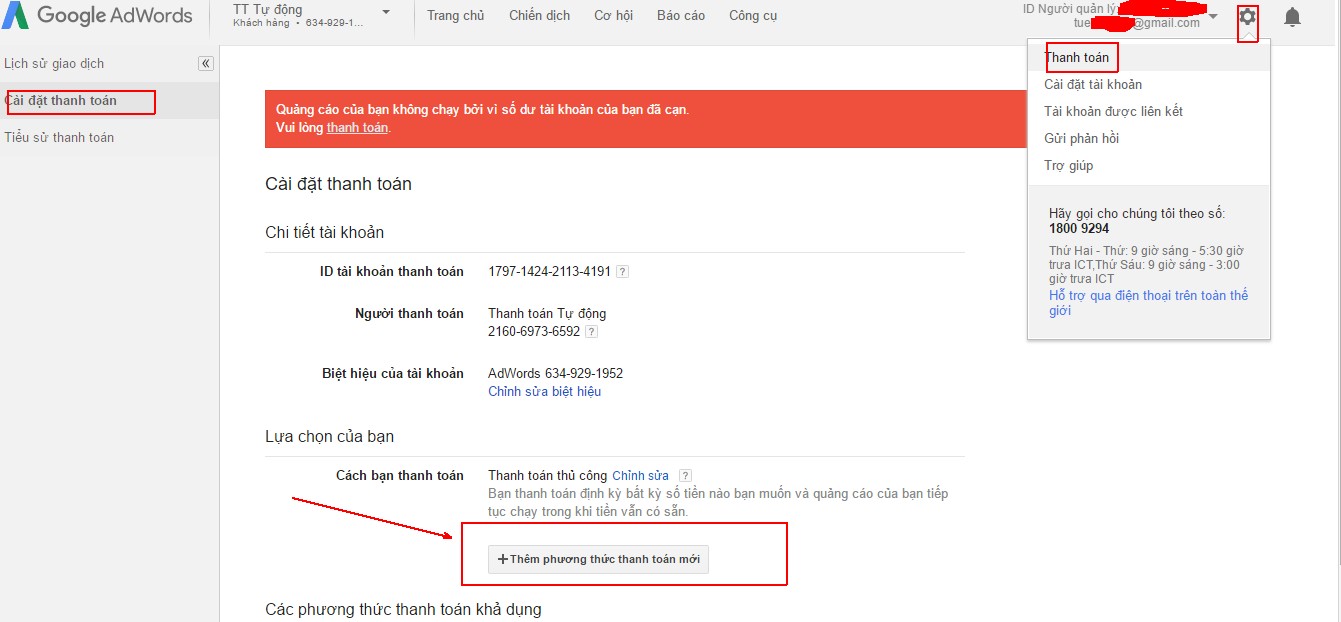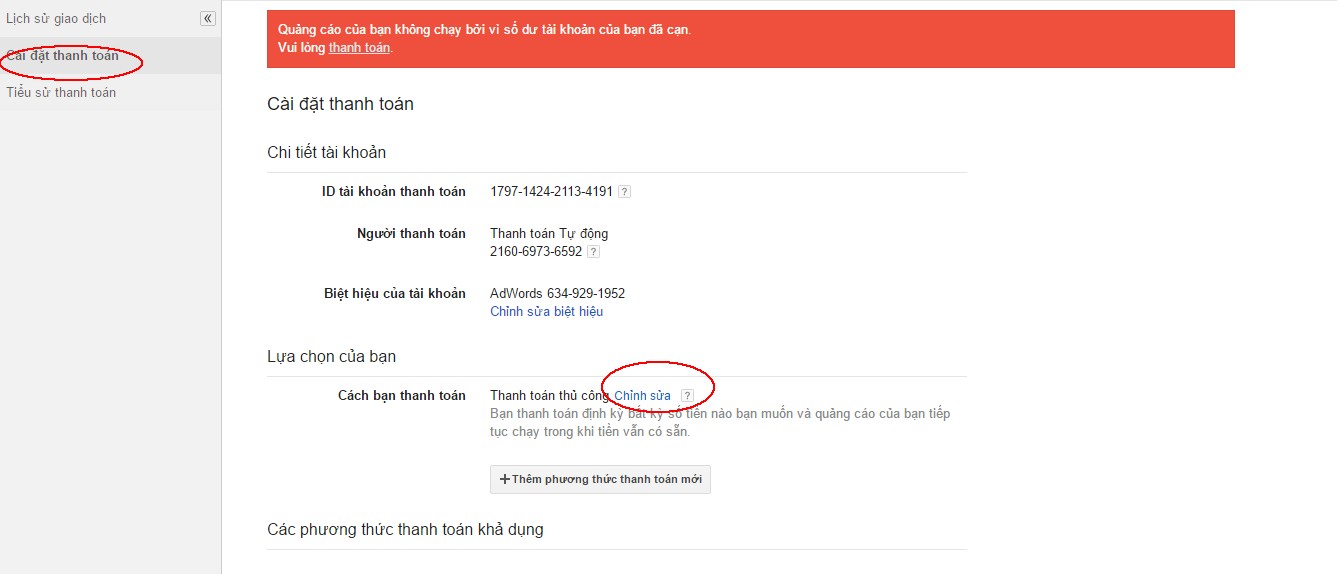|
Nov 18 2019, 02:27 PM
Bởi: hoangpr
Lợi ích của việc thêm người dùng thanh toán trong Adwords là bạn có thể linh hoạt hơn đối với người thanh toán. Trong trường hợp quản trị viên này bận thì vẫn có một người dự phòng để tránh làm gián đoạn việc nạp tiền vào tài khoản. Đồng thời, tài khoản được bạn thêm vào cũng có những quyền truy cập tương tự với tài khoản quản trị viên nên bạn cần lưu ý trước khi thêm. Các bước thực hiện để thêm người dùng thanh toán trong AdwordsThêm người dùng thanh toán trong Adwords cũng đồng nghĩa với việc bạn cấp thêm quyền quản lý của tài khoản quảng cáo Google Ads của mình. Và nếu bạn chỉ cấp quyền quản trị viên mà không cấp quyền thanh toán thì tài khoản được thêm vào này cũng không thực hiện thanh toán được.
Lưu ý: Trước khi bắt đầu thêm người dùng thanh toán, bạn cần sử dụng đúng email quản trị và có quyền thanh toán hiện tại mới có thể cấp thêm quyền cho người mới vào. Để thực hiện được điều đó, bạn tuân thủ các bước sau: Bước 1: Kiểm tra lại quyền truy cập của bạn đối với tài khoản.Bạn cần thực hiện bước này để đảm bảo rằng mình có đủ quyền để cấp quyền thanh toán cho một tài khoản khác. Nếu bạn chắc chắn rằng tài khoản của mình đang ở cấp quản trị với đầy đủ quyền thì bạn có thể bỏ qua bước 1. Và để kiểm tra, bạn truy cập vào phần Cài đặt (ký hiệu hình bánh răng) nằm ở góc trên và chọn “Cài đặt tài khoản” à “Truy cập tài khoản”. Sau đó, bạn tra email của mình để xác định cấp độ tài khoản của mình. Bước 2: Thêm tài khoản mới vào quyền quản trị để tiến hành thanh toán.Để một tài khoản mới có thể làm quản trị viên và được thanh toán cho các chiến dịch, bạn chỉ cần cấp quyền của tài khoản này bằng cách thực hiện lần lượt các thao tác bên dưới:
+ Nhấp vào mục “Cài đặt” (biểu tượng hình bánh răng” rồi nhấn chọn “Cài đặt tài khoản”. + Tiếp tục chọn vào “Truy cập tài khoản”. Hai thao tác này tương tự với cách kiểm tra cấp độ tài khoản như trên. + Chọn vào nút “+ Người dùng” để bắt đầu thêm người dùng mới vào tài khoản. + Nhập chính xác địa chỉ email cần thêm vào tài khoản và chọn cấp truy cập cho họ. Lưu ý, bạn cần kiểm tra cấp độ này có quyền thanh toán thì sau đó người mới được thêm mới có thể tiến hành thanh toán được. Bên cạnh đó, email được thêm phải là email chưa liên kết với tài khoản quảng cáo Google nào thì mới hợp lệ. + Khi thông tin đã hoàn thành, bạn chọn vào nút gửi lời mời. Người được thêm vào phải chấp nhận lời mời này để tiếp tục bước kế tiếp là bạn xác minh một lần nữa bạn đã cấp quyền cho tài khoản email này. + Cuối cùng, bạn quay trở lại phần truy cập tài khoản để nhấn vào nút “Cấp quyền truy cập” là bạn đã thêm người dùng thanh toán trong Adwords.
Ngoài việc thêm người dùng vào tài khoản, bạn cũng có thể thực hiện xóa người dùng này ra khỏi tài khoản của mình. Nên nhớ chỉ chia sẻ hồ sơ thanh toán đối với những người tin cậy để bảo mật các thông tin một cách tốt nhất cho tài khoản của bạn. Các thao tác chỉnh sửa hồ sơ thanh toán Google AdsKhi bạn đã thêm người dùng thanh toán trong Adwords như hướng dẫn trên, người dùng mới được thêm vào có thể tiến hành chỉnh sửa hồ sơ thanh toán của tài khoản. Hồ sơ này đã được tạo ngay khi tài khoản đăng ký xong, trong quá trình thực hiện các chiến dịch bạn có thể tiến hành điều chỉnh hồ sơ bằng cách:
Bước 1: Vào lại phần “Lập hóa đơn và thanh toán” trong biểu tượng cài đặt. Bước 2: Tiếp tục nhấn vào phần “Cài đặt” và chọn mục “Hồ sơ thanh toán”. Tại đây bạn có thể tra lại đầy đủ các thông tin của mình liên quan đến việc thanh toán, mã hồ sơ cũng như một số thông tin khác đang được cài đặt như thế nào. Nếu bạn muốn chỉnh sửa ở bất kỳ yếu tố nào chỉ cần trỏ vào bấm biểu tượng hình cây bút chì và chỉnh sửa. Khi hoàn tất bạn bấm Lưu để các thông tin được lưu lại.
Lưu ý: Đối với hồ sơ thanh toán đã được thiết lập cho tài khoản Google Adwords của bạn, bạn cũng có thể liên kết hồ sơ này để thanh toán cho các sản phẩm khác của Google như Google Analytics, Cloud, Drive, …Và nếu có bất kỳ thay đổi nào được thực hiện trong hồ sơ thanh toán gốc của bạn thì thay đổi đó cũng được áp dụng đối với hồ sơ thanh toán bạn dùng cho các sản phẩm khác. Trước đó, bạn cũng có thể thực hiện bước kiểm tra trước để chắc rằng những sản phẩm nào cũng sẽ bị ảnh hưởng. Bạn hãy thử thêm người dùng thanh toán trong Adwords đúng với hướng dẫn trên và kiểm tra quá trình thanh toán của mình. Có thêm người quản lý bạn cũng có thể yên tâm hơn trong việc thanh toán đúng hạn cho Google để không ảnh hưởng đến các chiến dịch. Tuy nhiên, bạn cần ghi nhớ không nên thêm một cách tràn lan mà nên có chọn lọc để đảm bảo dễ quản lý và an toàn về độ bảo mật thông tin tài khoản. Nguồn: http://hoangpr.vn/huong-dan-cach-them-nguoi-dung-thanh-toan-trong-adwords-nhanh/ |
Thực đơn người xem
Bài viết cuối
Dịch vụ SEO web Cần Thơ Uy Tín | SEO tổng thể webs
Đăng kí Google Maps cho doanh nghiệp | Xác minh đị Công ty Dịch vụ SEO từ khóa hiệu quả Uy Tín - Chuy Dịch vụ SEO từ khóa tại TpHCM Giá Rẻ - Uy Tín - Ch Điểm chất lượng trong Google Adwords là gì? Cách t Cách chạy quảng cáo Google Adwords cho trang bán h Bảng giá dịch vụ SEO Tối ưu chiến dịch Google Adwords cần những gì Dịch vụ quảng cáo google tại Nha trang uy tín Chạy quảng cáo Google Adwords tại Đà Nẵng (♥ Góc Thơ ♥)
Tik Tik Tak
Truyện cười
Tin nhanh
Xem theo danh mục
Xem theo danh mục:
Blog chưa có danh mục nào. Tìm kiếm: |